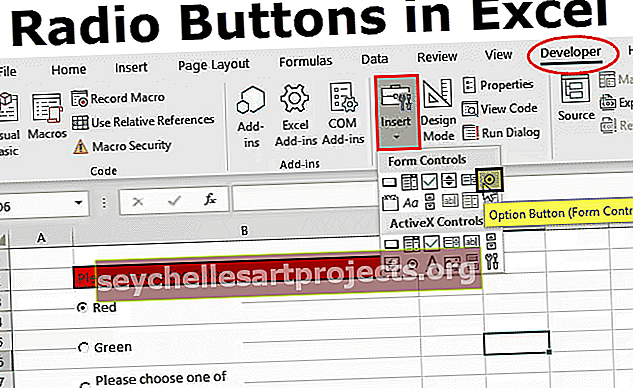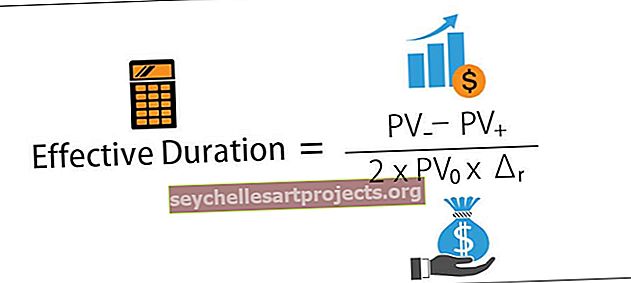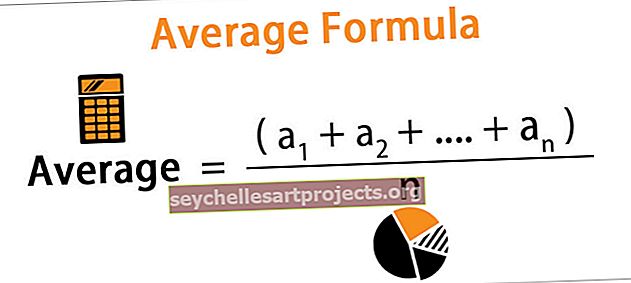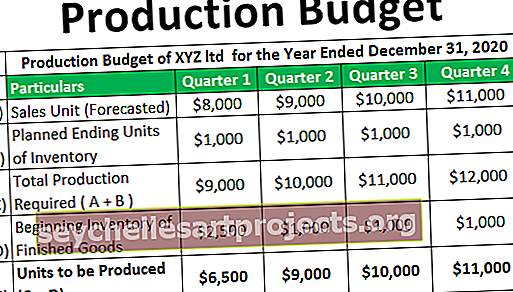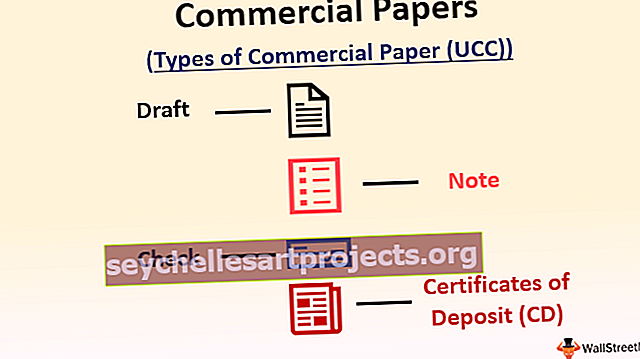Atrodiet un atlasiet programmā Excel | Soli pa solim teksta atrašana programmā Excel
Kas ir programmas Atrast un atlasīt rīks programmā Excel?
Atrast un atlasīt programmā Excel ir ļoti noderīgs rīks, lai pēc vajadzības atrastu datus. Kopā ar FIND funkcija Excel aizstāj arī ir diezgan ērta, kas palīdz atrast konkrētu tekstu un aizstāt to ar citu (-iem) tekstu (-iem).
Šo programmu Excel veidnes atrašana varat lejupielādēt šeit - atrodiet Excel veidniKā lietot programmā Atlasīt un atlasīt?
Cilnē Sākums ir sadaļa Atrast un atlasīt Excel

- Pieņemsim, ka mēs no norādītajiem datiem vēlamies atrast “kredītkarti”. Mums jādodas uz sadaļu Atrast un jāievada kredītkarte.

- Nospiežot Atrast nākamo, mēs iegūstam nākamo rezultātu, kur ir kredītkarte.

- Atradums darbojas arī ar neskaidru loģiku. Pieņemsim, ka atraduma sadaļā mēs piešķiram “cre”, tas atradīs attiecīgos vārdus, kas satur “cre”.

- Lai doto tekstu atrastu visās darblapas vietās, noklikšķiniet uz Atrast visu. Tas izceļ atslēgvārdu, kas darblapā ir visur.

- Mēs varam veikt atbilstības reģistru arī darblapā, lai atrastu reģistrjutīgus datus. Lai to izdarītu, noklikšķiniet uz Opcijas un pēc tam atlasiet opciju Saziņas gadījums.

- Lai atrastu šūnas, kurās ir tikai rakstzīmes, kas ierakstītas lodziņā Atrast, mums jāatzīmē izvēles rūtiņa Atbilst visu šūnas saturu .

- Atrast var arī, izmantojot Excel īsinājumtaustiņu. Mums jānospiež CTRL + F, tad tiks atvērta cilne Atrast un aizstāt.

- Tagad, ja mēs vēlamies kaut ko aizstāt, mēs varam izmantot cilni Aizstāt. Pieņemsim, ka mēs vēlamies aizstāt kredītu ar tiešsaistes maksājumu. Tad mēs noklikšķiniet uz Aizstāt visu.

- Tas aizstās visas šūnas, kurās ir kredīts, ar tiešsaistes maksājumu.

- Pēc tam dodieties uz Excel sadaļu Pāriet uz īpašo funkciju.

- To var izmantot, lai ātri atlasītu visu, kas satur formulas, nosacīto formatējumu, konstanti, datu validāciju utt.

Lietas, kas jāatceras
- Excel saglabā definēto formatējumu. Ja kāds atkal meklē darblapā datus un nevar atrast rakstzīmes, ir jāizdzēš formatēšanas opcijas no iepriekšējās meklēšanas
- Iepriekš minētajā gadījumā vispirms mums jāiet dialoglodziņā Atrast un aizstāt, pēc tam noklikšķiniet uz cilnes Atrast un pēc tam noklikšķiniet uz Opcijas, lai parādītu formatēšanas opcijas. Tad mums jānoklikšķina uz bultiņas blakus Formatēt un pēc tam noklikšķiniet uz Notīrīt Atrast formātu
- Šūnas komentārā nav iespēju aizstāt vērtību.